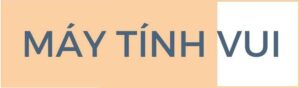Thời gian bảo hành iPhone thông thường là một năm, trong thời gian này hãng Apple sẽ sửa chữa miễn phí trong trường hợp điện thoại của bạn có bất kỳ sự cố gì về lỗi từ nhà sản xuất. Thế nhưng bạn lại không biết cách kiểm tra ngày kích hoạt và check bảo hành iPhone như thế nào? Bạn hãy cùng xem bài viết dưới đây để được hướng dẫn kiểm tra chính xác hơn nhé!
Mục lục
Cách check bảo hành iPhone thông qua ngày kích hoạt
Kiểm tra bảo hành, ngày kích hoạt iPhone qua My Support
Để kiểm tra bảo hành iPhone mọi người thực hiện theo các bước sau đây!
- Bước 1: Tìm và truy cập vào đường link My Support (https://support.apple.com/my-support). Khi chuyển sang giao diện mới, bạn hãy nhấn vào Sign in to My Support.
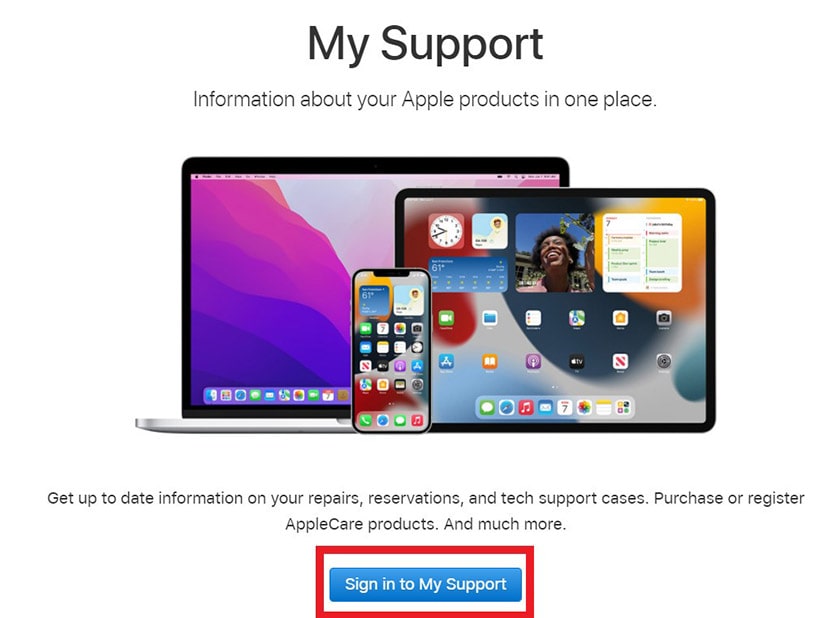
- Bước 2: Tiếp theo lúc này cửa sổ mới hiện ra, nhập tài khoản Apple ID mà bạn đang đăng nhập trên iPhone của bạn vào khung tra cứu.
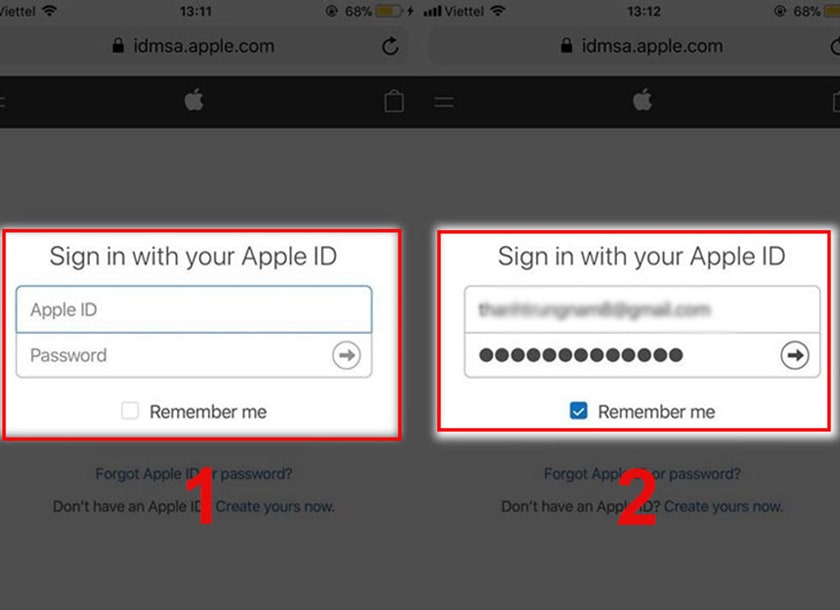
- Bước 3: Sau khi bạn đăng nhập đúng tài khoản của mình, trên màn hình sẽ xuất hiện tên đầy đủ của thiết bị và 5 số cuối của số Seri của điện thoại. Tiếp đến để xem được ngày kích hoạt, bạn tiếp tục bấm vào Add coverage.

- Bước 4: Tại nơi đây, màn hình sẽ hiển thị thông tin ngày kích hoạt bảo hành của iPhone của bạn.
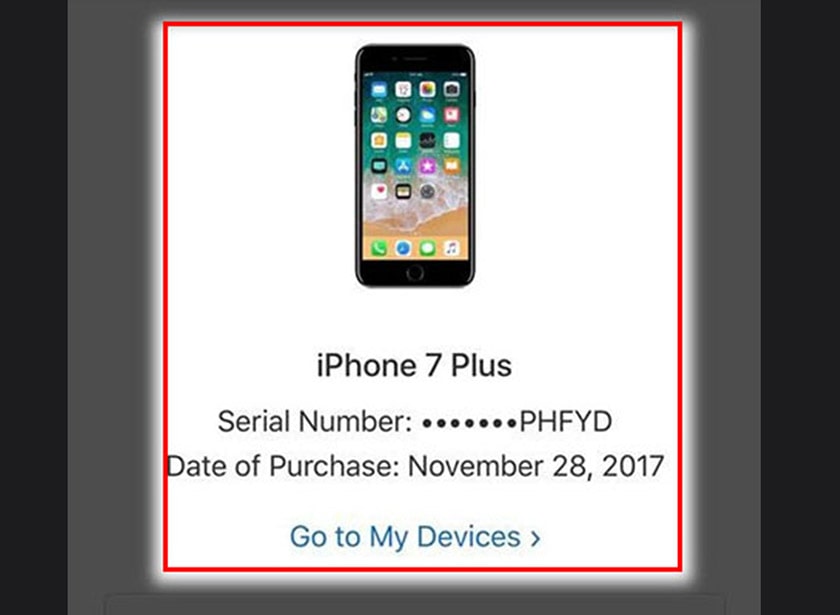
Xem thêm:
- Hướng dẫn kiểm tra ngày kích hoạt iPhone cực dễ trong vài phút
Thông qua imei để kiểm tra ngày kích hoạt, bảo hành iPhone
- Bước 1: Trên iPhone, bạn truy cập vào http://iphoneimei.info/.
- Bước 2: Bạn tiến hành đăng nhập số imei của iPhone.
Lưu ý: Để kiểm tra được số imei iPhone của bạn, bạn có thể nhấn *#06# để được cung cấp hoặc mở phần Cài đặt chung trên iPhone của mình rồi bấm tiếp vào phần Giới thiệu để xem được số imei nhé!
- Bước 3: Sau khi nhập xong các thông tin của iPhone sẽ được hiển thị lên toàn bộ và bạn có thể xem được ngày kích hoạt iPhone của bạn một cách dễ dàng. Mục Estimated Purchase Date chính là ngày kích hoạt iPhone của bạn (ngày mà iPhone được bán ra).
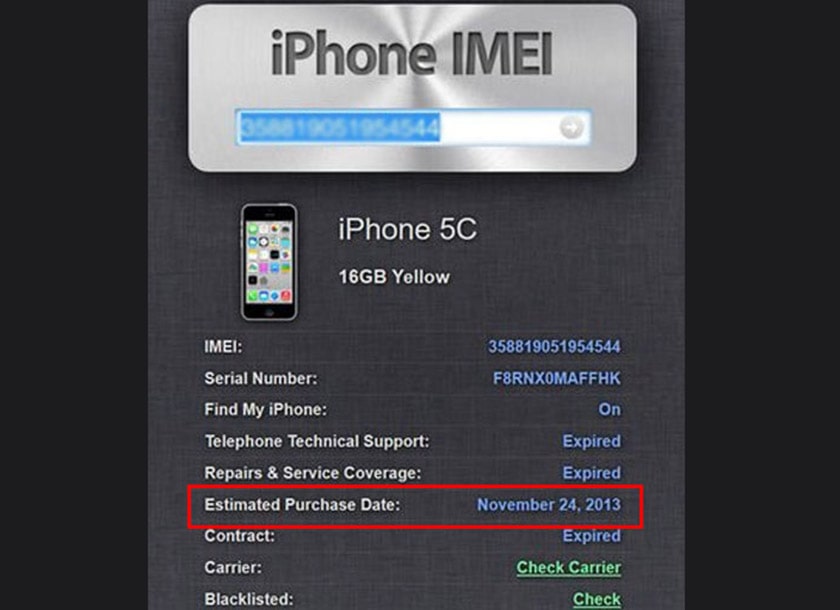
>>Xem thêm: Thay main iPhone 8 Series ở đâu tốt, uy tín trên thị trường?
Hướng dẫn kiểm tra/check thời gian bảo hành iPhone
Để bạn có thể check bảo hành iPhone thì trước tiên bạn cần biết imei iPhone gồm 15 số hoặc số Sê-ri của máy. Mỗi chiếc điện thoại thì đều có 1 số imei riêng, đây là một dãy ký tự giúp bạn nhận dạng thiết bị di động quốc tế.
Xác định số imei để check bảo hành iPhone
Cách 1: Bạn hãy nhấn phím *#06#
- Bước 1: Từ màn hình chính, bạn hãy chọn vào biểu tượng điện thoại.
- Bước 2: Tiếp theo bạn gõ *#06# và nhấn Gọi để được cung cấp số imei của iPhone.
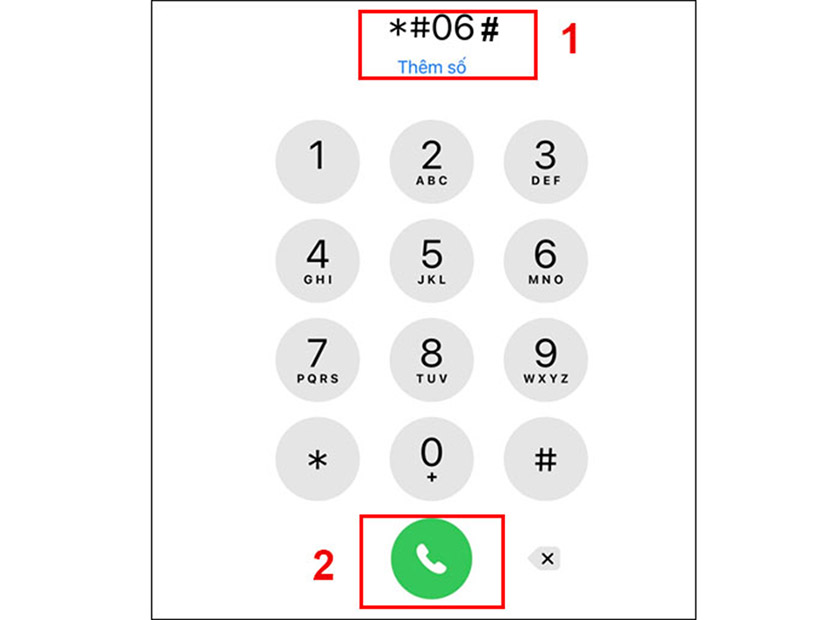
Cách 2: Xem imei bằng cách vào Cài đặt
- Bước 1: Bạn hãy vào phần Cài đặt và tiếp theo đó bạn chọn vào Cài đặt chung.
- Bước 2: Khi trong phần danh mục mới hiện ra, bạn thực hiện chọn tiếp vào mục Giới thiệu.
- Bước 3: Lúc này cửa sổ Giới thiệu hiện ra, bạn lướt tra xuống mục xem IMEI, tại đây sẽ có một dãy ký tự có tên là IMEI của máy.

Kiểm tra bảo hành bằng imei
Sau khi bạn đã có được số imei thì tiếp theo bạn sẽ thực hiện check IMEI iPhone theo các bước sau:
- Bước 1: Đầu Tiên bạn hãy truy cập vào trang kiểm tra dịch vụ và hỗ trợ của Apple.
- Bước 2: Tiếp đến bạn tiến hành nhập số imei iPhone của bạn vào ô trống trên màn hình, sau đó nhập mã code và nhấp vào Continue để được kiểm tra.

- Bước 3: Lúc này bạn cần chờ khoảng 3 đến 5 giây hệ thống sẽ trả kết quả kiểm tra bảo hành cho bạn, vì vậy bạn có thể xem và biết được máy mình còn hạn bảo hành hay không. Nếu máy của bạn đã hết hạn bảo hành, màn hình sẽ hiển thị thông báo.
- Còn nếu máy của bạn vẫn còn thời hạn bảo hành thì màn hình sẽ hiển thị đầy đủ các thông tin như Tên điện thoại và số IMEI của máy (1), iPhone của bạn đã được Active (2), Thời hạn bào hành các kỹ thuật (3), Thời hạn bảo hành máy iPhone (4).
Lưu ý: Nếu hệ thống của bạn báo “Please activate iPhone” có nghĩa là máy của bạn chưa được Active (là chưa được kích hoạt). Nếu máy của bạn vẫn còn bảo hành, tại dòng “Repairs and Service Coverage: Active” sẽ hiển thị ngày tháng bảo hành iPhone cụ thể.
Tổng Kết
Bài viết đã hướng dẫn bạn cách kiểm tra ngày kích hoạt, ngày bảo hành iPhone một cách tận tình, cụ thể và vô cùng chi tiết.
Thông qua những thủ thuật điện thoại hướng dẫn trên, mong rằng sẽ rất hữu ích khi bạn cần tra cứu thông tin về bảo hành của máy iPhone của mình. Nếu bạn có bất cứ thắc mắc hay ý kiến gì thì đừng ngần ngại comment bên dưới để được tư vấn nhé!


![[MẸO] Tìm điện thoại iphone bị mất hiệu quả mới nhất tìm điện thoại iphone](https://maytinhvui.com/wp-content/uploads/2022/07/Tim-dien-thoai-iphone-bi-mat-hieu-qua-moi-nhat-thumb-min-324x160.jpg)
![[TOP 10] Loa vi tính siêu trầm giá tốt T1 năm 2024 loa vi tính siêu trầm](https://maytinhvui.com/wp-content/uploads/2022/04/loa-vi-tinh-sieu-tram-thumb-100x70.jpg)
![[TOP 10] Tai nghe bluetooth dưới 1 triệu giá tốt, đáng mua Tai nghe bluetooth dưới 1 triệu](https://maytinhvui.com/wp-content/uploads/2022/07/top-10-tai-nghe-bluetooth-duoi-1-trieu-gia-tot-dang-mua-thumb-100x70.jpg)
![[TOP 10] Tai nghe bluetooth thể thao chống nước nên mua ngay tai nghe bluetooth thể thao chống nước](https://maytinhvui.com/wp-content/uploads/2022/07/tai-nghe-Bluetooth-the-thao-chong-nuoc-thumb-100x70.jpg)
![[TOP 20] Quà tặng 8/3 cho bạn gái, người yêu tinh tế nhất [TOP 20] Quà tặng 8/3 cho bạn gái, người yêu tinh tế nhất](https://maytinhvui.com/wp-content/uploads/2022/02/Qua-tang-8-3-cho-ban-gai-nguoi-yeu-tinh-te-nhat-thumb-min-100x70.jpg)